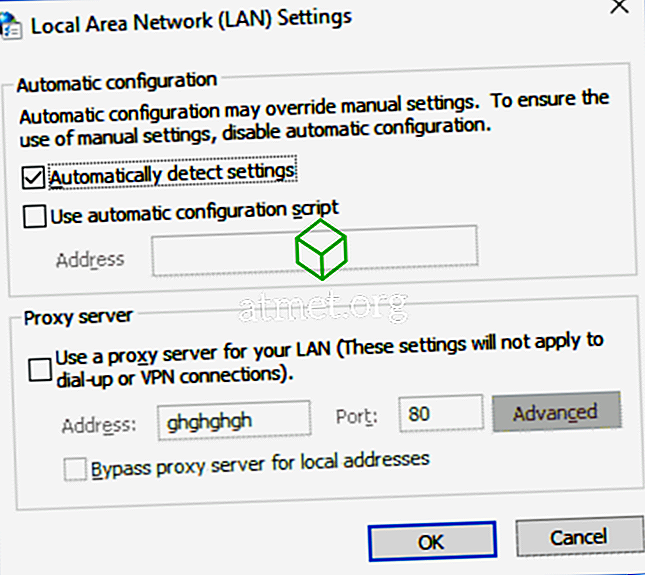जब भी वे किसी वेबसाइट पर जाने का प्रयास करते हैं, तो Google Chrome के कुछ उपयोगकर्ताओं को एक समस्या का अनुभव हो सकता है, जहां उन्हें " प्रॉक्सी सर्वर से कनेक्ट करने में असमर्थ - ERR_PROXY_CONNECTION_FAILED " संदेश प्राप्त होता है। आप आमतौर पर इन चरणों के साथ इस समस्या को हल कर सकते हैं।

- उन सभी क्रोम विंडो को बंद करें जो आपके पास हो सकती हैं।
- " प्रारंभ "> " सभी एप्लिकेशन " पर जाएं और " Google Chrome " पर राइट-क्लिक करें।
- " व्यवस्थापक के रूप में चलाएँ " या " अधिक "> " व्यवस्थापक के रूप में चलाएँ " चुनें।
- " मेनू " चुनें

- "सिस्टम" अनुभाग तक नीचे स्क्रॉल करें, और " ओपन प्रॉक्सी सेटिंग्स " चुनें।
- " स्वचालित रूप से सेटिंग का पता लगाएं " की जाँच करें और सुनिश्चित करें कि अन्य सभी बॉक्स इस विंडो में चेक नहीं किए गए हैं।
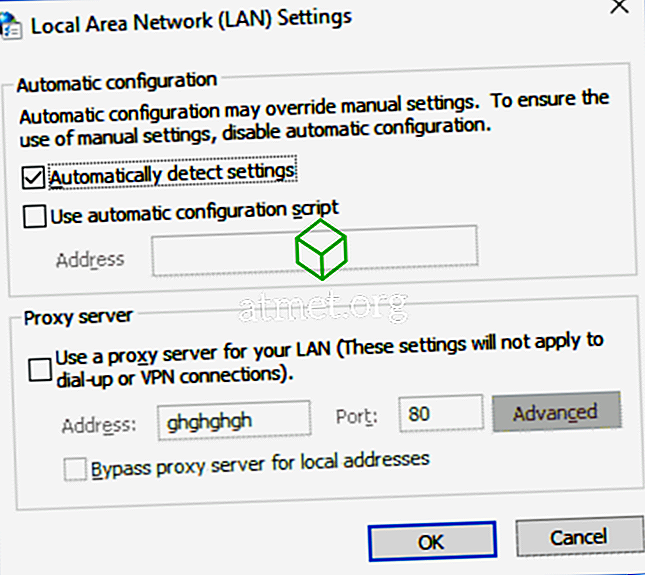
- " ओके " चुनें, फिर " ओके " फिर से। यह देखने के लिए जांचें कि क्या आप प्रॉक्सी सर्वर की त्रुटि के बिना वेबसाइटों पर जा सकते हैं।
यदि आप अभी भी समस्याओं का अनुभव करते हैं, तो यह देखने के लिए कि क्या वे पहले थे, सेटिंग्स वापस बदल गई हैं, यह देखने के लिए 7 के माध्यम से चरण 1 का पालन करें। यदि वे अपने दम पर वापस स्विच करते हैं, तो आपके पास एक एप्लिकेशन इंस्टॉल या चालू हो सकता है जो उन्हें बदल देता है। इस मामले में, यहां कुछ विकल्प दिए गए हैं।
- अपने कंप्यूटर को सेफ मोड में शुरू करें, फिर ऊपर दिए गए चरणों को दोहराएं।
- " कंट्रोल पैनल "> " प्रोग्राम्स "> प्रोग्राम्स और फीचर्स के नीचे एक नज़र डालें और देखें कि क्या आपके द्वारा हाल ही में इंस्टॉल किए गए कोई एप्लिकेशन हैं जो इस समस्या का कारण हो सकते हैं, और उन्हें अनइंस्टॉल कर सकते हैं।
- किसी भी अवांछित वायरस या मैलवेयर को साफ करने के लिए MalwareBytes और / या Spybot का उपयोग करके मैलवेयर के लिए एक स्कैन चलाएं जो इस सेटिंग को ले सकता है।